如何創建便攜式Windows USB驅動器
如今,新時代的許多品牌的筆記本電腦為了輕便,都沒有專用的光驅。在這種情況下,創建便攜式Windows USB驅動器非常必要。因為這將讓您隨時隨地使用Windows,您也可以使用該usb驅動器來解決各種問題。雖然您可能已經知道如何刻錄Windows啟動光盤,但需要知道如何使用外置硬盤或USB閃存驅動器。在這篇文章中,我們將教您如何以逐步創建便攜式Windows USB驅動器。
你需要什么?
在創建Windows USB驅動器之前,了解所有先決條件非常重要。事先了解以下必要設備。
USB驅動器:首先,您需要一個外部USB驅動器或USB閃存驅動器。即使閃存驅動器可以工作,我們也建議選擇外置驅動器。USB 2.0將是一個理想的選擇。
Windows安裝光盤:還需要Windows安裝光盤(或其ISO系統映像)。您可以使用Windows 10,Windows 8 / 8.1或Windows 7,相比之下,使用Windows 8和10更容易。
WinToUSB工具:安裝專用程序,用以創建便攜式Windows USB驅動器。
如何創建便攜式Windows USB驅動器
- 第1步:在您的系統上獲取WinToUSB
- 第2步:設置安裝
- 第3步:開始安裝
確保您準備好所有設備及軟件后,您可以輕松創建便攜式usb 閃存驅動器。完成此過程后,您就可以引導usb驅動器并修復系統。我們在這里以詳細的步驟幫助您下載usb驅動器。
第1步:在您的系統上獲取WinToUSB
這是擁有便攜式Windows USB外置驅動器或usb 閃存驅動器的第一步。您需要安裝系統支持的WinToUSB版本。它適用于Windows 10,8.1,8和7。
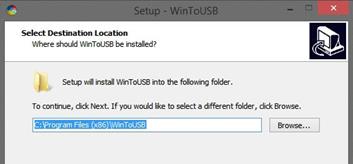
第2步:設置安裝
準備好Windows安裝光盤(或ISO文件)。將光盤插入系統的光驅中,然后啟動WinToUSB工具。創建便攜式Windows USB驅動器的向導即引導usb驅動器啟動。
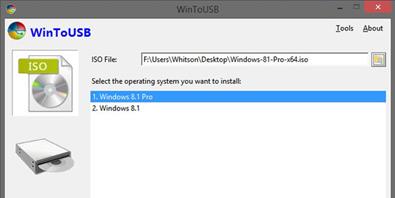
在本教程中,我們采用了Windows 8系統為準。根據您的情況,任何其他版本的Windows也可以按此步驟操作。完成選擇后,單擊“下一步”按鈕繼續。
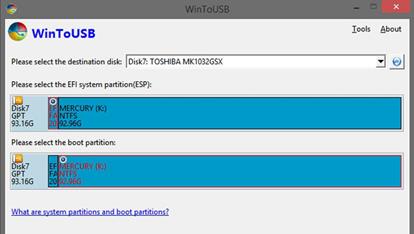
如果您沒有usb驅動器,使用USB閃存驅動器那么您可能會遇到一些挫折。您可能無法創建區分分區。因此,建議使用外置usb驅動器而不是閃存驅動器。
第3步:開始安裝
完成上述步驟后,只需單擊“下一步”按鈕即可。同意啟動安裝的條款和條件。
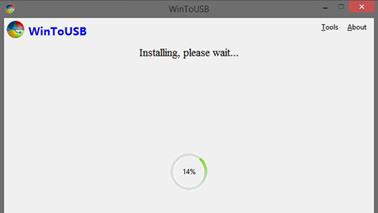
現在您可以稍等放松一下,因為這個過程可能需要一段時間才能完成。速度取決于您的Windows版本以及您使用的外部硬盤類型。確保在此過程中保持連接硬盤驅動器。理想情況下,整個過程成功完成大約需要20-30分鐘。
如何從便攜式USB驅動器運行Windows 10
現在,當您準備好Windows USB驅動器時,您可以隨時使用usb 驅動器進行系統修復。usb驅動器下載安裝后,從USB驅動器啟動系統非常簡單,與從CD或DVD啟動Windows的方法相同。按照上述解決方案后,您可以輕松創建Windows 10/8/7
USB驅動器。現在,要運行便攜式USB驅動器,請按照下列步驟操作:
步驟1:首先將USB驅動器連接到系統并重新啟動它。
步驟2:當您的系統重新啟動時,您需要從USB驅動器啟動。這可以通過輸入其BIOS設置來完成。
步驟3:為此,您需要在系統重啟時按住F2鍵。這將允許您輸入其BIOS設置。
步驟4:從這里,您需要選擇USB驅動器作為啟動源。保存設置并將計算機設置為從USB驅動器啟動。
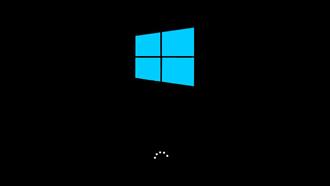
開始運行Windows安裝,或者您也可以通過usb驅動器下載解決系統問題。

